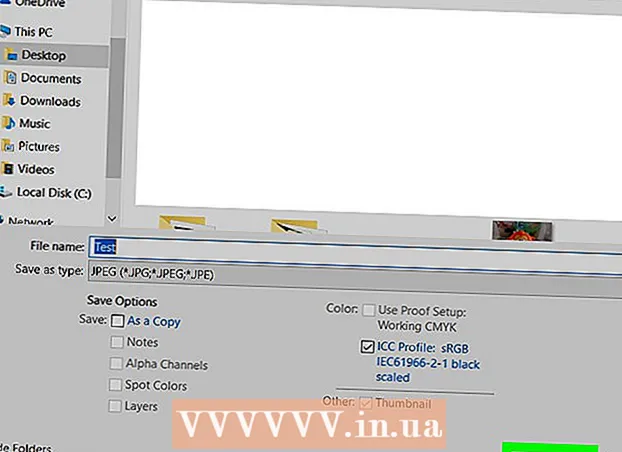Pengarang:
Monica Porter
Tanggal Pembuatan:
14 Berbaris 2021
Tanggal Pembaruan:
1 Juli 2024

Isi
Artikel wikiHow ini menjelaskan cara menghubungkan ponsel Anda ke TV Samsung. Banyak aplikasi streaming media memungkinkan Anda memproyeksikan konten di smart TV. Samsung Galaxy dan ponsel Android lainnya dapat dengan mudah dihubungkan ke Samsung Smart TV melalui aplikasi Quick Connect atau Smart View. Samsung Smart View juga tersedia di App Store untuk pengguna iPhone dan iPad.
Langkah
Metode 1 dari 3: Proyek dari aplikasi pemutar media
. Opsi ini memiliki gambar TV dengan radio Wi-Fi yang terletak di kiri bawah ikon. Biasanya Anda dapat menemukannya di pojok kanan atas aplikasi. Telepon memindai dan menampilkan daftar perangkat dalam jangkauan.

. Video atau musik akan mulai diputar di TV. Anda dapat menggunakan joystick aplikasi ponsel Anda untuk memutar konten di TV.- Anda masih dapat membuka aplikasi lain dan menjelajahi web di ponsel Anda sambil memproyeksikan media di TV.
Metode 2 dari 3: Proyeksikan layar Samsung Galaxy di TV
Hubungkan telepon Anda dan Samsung TV ke jaringan yang sama. Agar smartphone dapat mendeteksi TV, kedua perangkat harus terhubung ke jaringan Wi-Fi yang sama. Selama pengaturan ponsel cerdas Samsung dan TV Anda, Anda perlu memastikan bahwa keduanya terhubung ke jaringan yang sama.
- Untuk melakukan ini, Anda dapat mencari tahu secara online tentang cara "menyambungkan Samsung TV ke Wi-Fi" dan "menyambungkan ke Wi-Fi di ponsel".

Gesek layar dari atas ke bawah dengan dua jari. Ini akan memunculkan bilah notifikasi. Untuk melihat ikon akses cepat, Anda dapat menggeser ke bawah dua kali atau ke bawah dengan dua jari.- Pengguna iPhone dan iPad dapat melihat "Cara menggunakan Smart View di iPhone atau iPad" untuk mempelajari proses mengunduh aplikasi Smart View dari App Store dan menghubungkan ke Samsung Smart TV.

Klik Koneksi Cepat atau Tampilan Cerdas. Ponsel cerdas yang menjalankan versi Android lama dapat ditampilkan sebagai "Sambungan Cepat" atau "Telusuri ponsel dan pindai perangkat terdekat" di bawah ikon akses cepat. Pada versi Android yang lebih baru, Smart View ada di ikon akses cepat. Aplikasi ini memiliki ikon dua kotak yang dihubungkan oleh panah.- Jika Anda tidak dapat menemukan Smart View di antara ikon akses cepat, geser ke kiri untuk melihat opsi lainnya.
- Pertama kali Anda menggunakan Quick Connect, Anda mungkin diminta untuk mengaktifkan atau memperbarui aplikasi.
Klik Pindai perangkat terdekat (Pindai perangkat terdekat). Sebagian besar ponsel cerdas memiliki kemampuan untuk memindai perangkat terdekat secara otomatis. Jika Anda tidak melihat daftar perangkat terdekat, ketuk Pindai perangkat terdekat.
Ketuk Smart TV Samsung. Setelah ponsel Anda menemukan perangkat terdekat, ketuk Samsung smart TV dari daftar yang muncul. Dengan demikian, layar ponsel akan tercermin pada TV Samsung. iklan
Metode 3 dari 3: Gunakan ponsel Anda sebagai remote control
Hubungkan telepon Anda dan Samsung TV ke jaringan yang sama. Agar smartphone dapat mendeteksi TV, kedua perangkat harus terhubung ke jaringan Wi-Fi yang sama. Selama pengaturan ponsel cerdas Samsung dan TV Anda, Anda perlu memastikan bahwa keduanya terhubung ke jaringan yang sama.
- Untuk melakukan ini, Anda dapat mencari tahu secara online tentang cara "menyambungkan Samsung TV ke Wi-Fi" dan "menyambungkan ke Wi-Fi di ponsel".
Unduh aplikasi Samsung Smart View. Aplikasi Samsung Smart View memiliki ikon merah, putih, dan biru dengan gambar TV dan sinyal Wi-Fi di bawahnya. Ikuti langkah-langkah di bawah ini untuk mengunduh aplikasi Samsung Smart View dari Google Play Store.
- Buka Google Play Store.
- Impor Samsung Smart View bilah pencarian di bagian atas layar.
- Klik Samsung Smart View.
- Klik Install (Pengaturan) di situs web Samsung Smart View.
Buka aplikasi Samsung Smart View. Setelah menginstal aplikasi Samsung Smart View, Anda dapat melanjutkan untuk membukanya dengan mengklik "Buka" di Google Play Store, atau dengan mengetuk ikon Samsung Smart View di layar beranda / laci aplikasi.
Ketuk Smart TV Samsung. Saat pertama kali Anda membuka aplikasi, daftar Samsung Smart TV di jaringan Wi-Fi yang sama akan muncul. Ketuk TV yang ingin Anda sambungkan.
- Klik Mengizinkan (Izinkan) jika diminta untuk mengizinkan aplikasi Samsung Smart View mengakses gambar dan video di telepon. Anda dapat menggunakan aplikasi Samsung Smart View untuk memproyeksikan video dan foto ke TV Anda.
Memilih Mengizinkan Di TV. Saat prompt muncul di perangkat TV, gunakan remote control dan pilih Mengizinkan untuk memungkinkan TV terhubung ke aplikasi Smart View.
Klik ikon remote control. Opsi ikon remote TV ini terletak di sudut kanan bawah aplikasi Smart View. Remote akan muncul di layar ponsel Anda dan Anda dapat menggunakannya untuk mengontrol TV.
- Kami juga dapat menggunakan aplikasi Smart View untuk meluncurkan aplikasi yang sudah diinstal di TV.